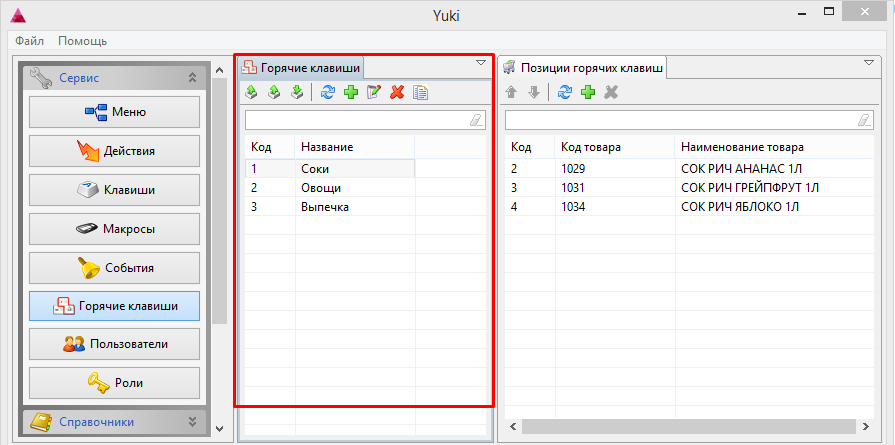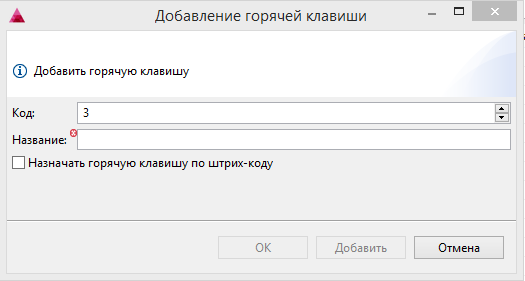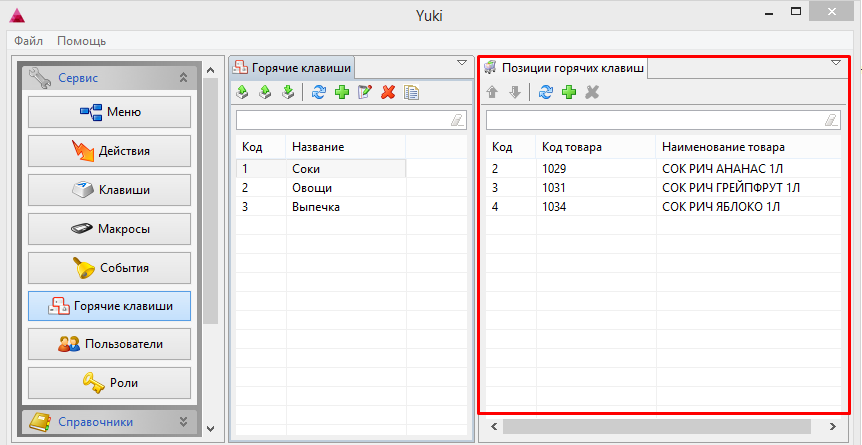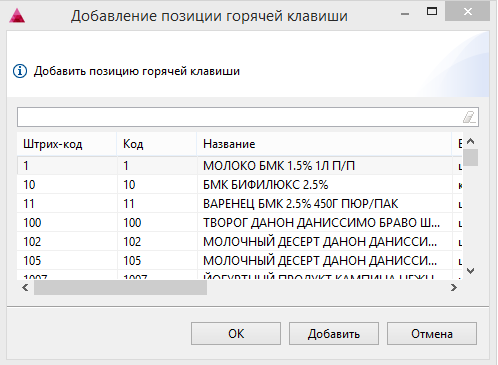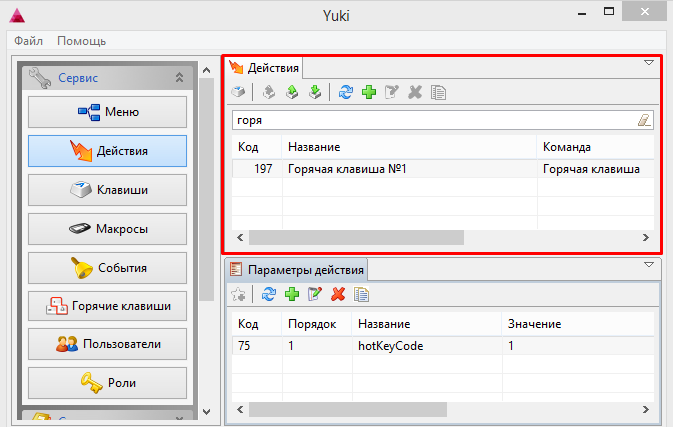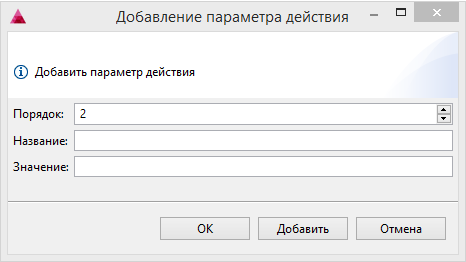Горячие клавиши - это клавиши или комбинации клавиш, посредством которых можно быстро выполнять различные команды без перехода к соответствующим меню. В кассовом ПО Artix горячие клавиши используются преимущественно для добавления в чек товаров, продаваемых чаще других, - хлеб, молоко, овощи и т.д. На каждую горячую клавишу можно назначить несколько различных товаров. Например, на клавишу "Овощи" добавляются лук, томаты, капуста и другие товары.
Для того, чтобы задать работу горячих клавиш в кассовой программе, необходимо в разделе "Сервис" выполнить следующие действия:
- создать горячую клавишу,
- привязать к ней товарные позиции,
- создать для горячей клавиши действие,
- назначить на нее действие.
Создание горячей клавиши
Создание горячей клавиши осуществляется через пункт "Горячие клавиши" раздела "Сервис".
Горячие клавиши доступны для просмотра, добавления, редактирования, удаления, импорта и экспорта, добавления копированием. Описание выполнения операций приведено в разделе "Основные операции".
При добавлении новой горячей клавиши или редактировании имеющейся открывается окно для ввода данных:
- Код. Код горячей клавиши присваивается автоматически или может быть задан вручную.
- Название. Наименование горячей клавиши, позволяющее идентифицировать ее назначение.
- Назначать горячую клавишу по штрих-коду. Флаг, при установке которого позиция горячей клавиши будет осуществляться выбором товара по штрих-коду. Если флаг не установлен, то выбор товара осуществляется по коду.
Укажите данные и нажмите кнопку "ОК", горячая клавиша добавится в список.
Добавление товарной позиции на клавишу
Добавление товарной позиции на горячую клавишу осуществляется через пункт "Горячие клавиши" раздела "Сервис". На горячую клавишу может быть назначено неограниченное количество товаров.
Позиции горячих клавиш доступны для просмотра, удаление, изменения порядка. Описание выполнения операций приведено в разделе "Основные операции".
При добавлении новой товарной позиции на клавишу или редактировании имеющейся открывается окно выбора товарных позиций:
Выберите товарную позицию в списке и нажмите кнопку "ОК", товарная позиция будет привязана к горячей клавише.
Создание действия для горячей клавиши
Создание действия для добавления товара по нажатию горячей клавиши осуществляется через пункт "Действия" раздела "Сервис".
Для действия "Горячая клавиша" назначается команда COMMAND_HOTKEY. О настройке действий можно подробнее прочитать в разделе "Меню и клавиши кассы".
В параметре действия "Горячая клавиша" указываются следующие данные:
Порядок. Порядок исполнения параметра.
- Название. Поле предназначено для указания значения hotKeyCode.
- Значение. Код горячей клавиши, заданный в пункте "Горячие клавиши".
Действие с параметром создается для каждой горячей клавиши.
Назначение горячей клавиши
С использованием клавиатуры или вручную
Назначение горячей клавиши выполняется через пункт "Клавиши" раздела "Сервис". При добавлении клавиши указывается действие "Горячая клавиша", созданное ранее. О настройке клавиш можно подробнее прочитать в разделе "Меню и клавиши кассы".
При помощи макета клавиатуры
Для назначения клавиши используется макет кассовой клавиатуры, что позволяет подготовить программу к работе с конкретным видом оборудования. При задании горячей клавиши на макете клавиатуре действие "Горячая клавиша", созданное ранее, выбирается из списка. О настройке клавиш можно подробнее прочитать в разделе "Меню и клавиши кассы".